nội dung
Trong thời đại công nghệ số, việc quay video màn hình iPhone hay iPad đã trở thành một trong những thao tác hữu ích để ghi lại quá trình sử dụng, hướng dẫn kỹ thuật, chia sẻ trải nghiệm game hoặc lưu giữ khoảnh khắc từ các ứng dụng. Với tính năng được tích hợp sẵn trong iOS, người dùng có thể dễ dàng thực hiện chỉ với vài bước đơn giản mà không cần cài thêm ứng dụng.
Quay video màn hình iPhone, iPad để làm gì?
Quay video màn hình trên iPhone hoặc iPad là một tính năng tiện lợi được nhiều người sử dụng hàng ngày, không chỉ để ghi lại thao tác sử dụng thiết bị mà còn phục vụ nhiều mục đích hữu ích khác. Dưới đây là những tình huống phổ biến mà người dùng cần đến tính năng này:
- Hướng dẫn sử dụng ứng dụng hoặc tính năng: Ghi lại các bước thao tác trên màn hình để chia sẻ cho người thân, bạn bè hoặc làm tài liệu hướng dẫn.
- Ghi lại buổi học online hoặc cuộc họp video: Hữu ích cho học sinh, sinh viên, nhân viên văn phòng muốn lưu trữ lại nội dung để xem lại sau.
- Lưu lại khoảnh khắc trong game: Các game thủ thường quay màn hình để ghi lại trận đấu hoặc chia sẻ kỹ thuật chơi.
- Báo lỗi ứng dụng hoặc hệ điều hành: Ghi lại các lỗi xảy ra trên thiết bị để gửi cho kỹ thuật viên hoặc nhà phát triển hỗ trợ.
- Chia sẻ trải nghiệm cá nhân: Quay màn hình khi sử dụng một ứng dụng, lướt web, xem video… để đăng lên mạng xã hội.
- Ghi lại cuộc gọi video (nếu pháp luật cho phép): Một số người dùng ghi lại cuộc gọi FaceTime với người thân làm kỷ niệm, tuy nhiên nên lưu ý đến quyền riêng tư của người đối diện.
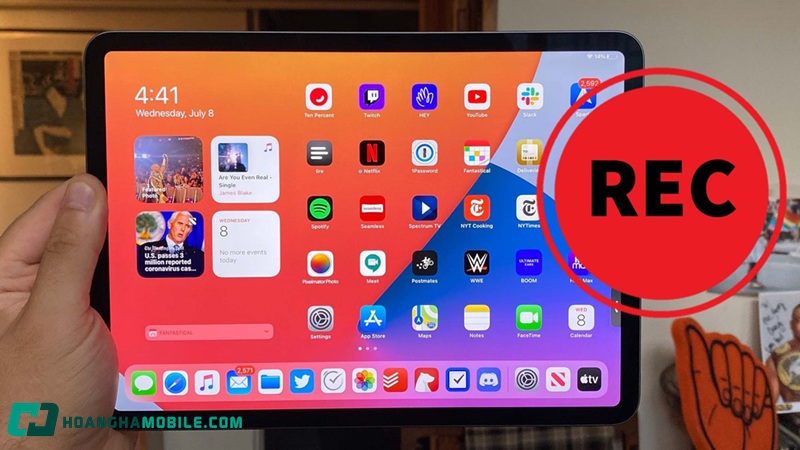
Cách quay video màn hình iPhone
Apple đã tích hợp sẵn tính năng quay màn hình từ phiên bản iOS 11 trở đi, giúp người dùng ghi lại mọi hoạt động đang diễn ra trên thiết bị mà không cần cài thêm ứng dụng bên ngoài. Tuy nhiên, thao tác thực hiện có chút khác biệt tùy vào dòng iPhone bạn đang sử dụng – cụ thể là loại thiết bị có Face ID hay Touch ID (nút Home). Dưới đây là hướng dẫn chi tiết cho từng trường hợp:
Trên iPhone có Face ID
Các dòng iPhone có Face ID bao gồm iPhone X, XR, XS, 11, 12, 13, 14, 15 và các phiên bản mới hơn. Để quay video màn hình trên các thiết bị này, bạn thực hiện theo các bước sau:
- Cách cài đặt tính năng Ghi màn hình:
Bước 1. Mở ứng dụng Cài đặt > vào Trung tâm điều khiển.
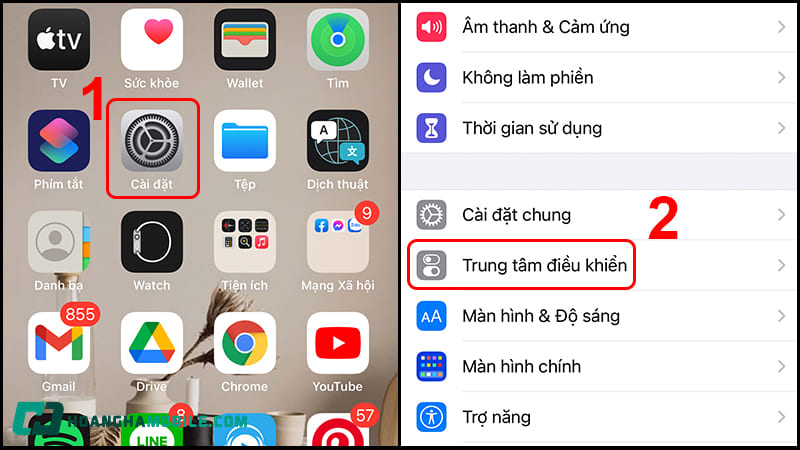
Bước 2. Cuộn xuống mục Điều khiển khác, tìm Ghi màn hình.
Bước 3. Nhấn dấu “+” để thêm mục này vào Trung tâm điều khiển.
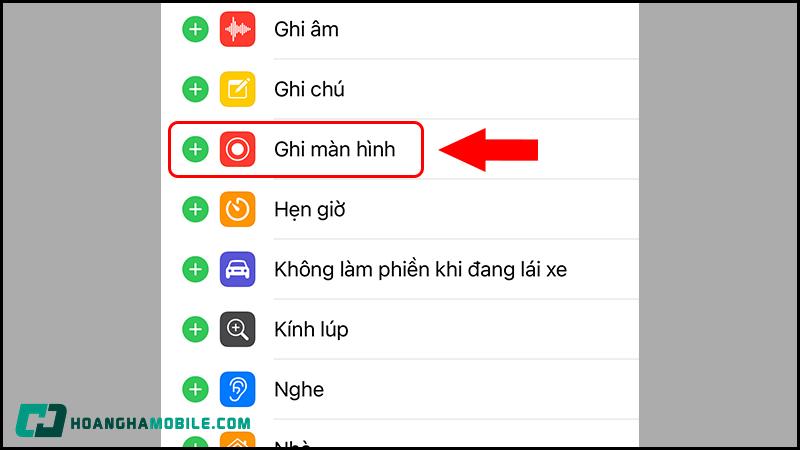
Bước 4. Khi thêm xong, bạn sẽ thấy biểu tượng quay màn hình trong Trung tâm điều khiển.
- Cách quay video màn hình iPhone:
Bước 1. Vuốt từ góc trên bên phải màn hình xuống để mở Trung tâm điều khiển.
Bước 2. Nhấn vào biểu tượng Ghi màn hình (vòng tròn có chấm ở giữa).
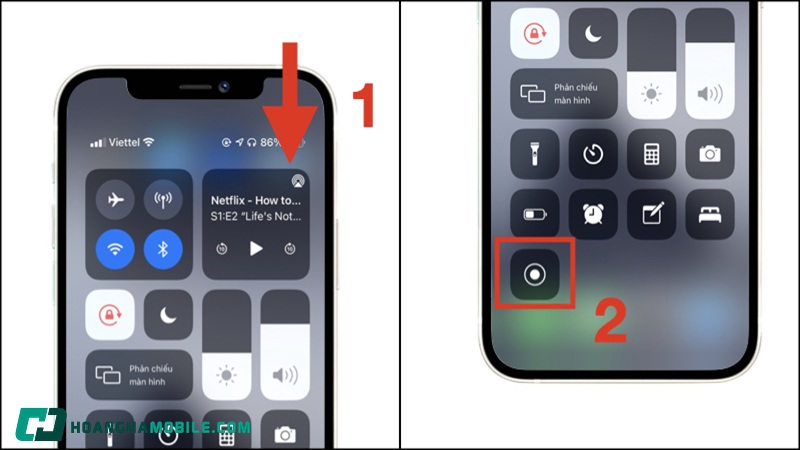
Bước 3. Sau 3 giây đếm ngược, thiết bị sẽ bắt đầu ghi lại toàn bộ màn hình.
Bước 4. Để kết thúc, nhấn vào thanh màu đỏ trên cùng > chọn Dừng hoặc quay lại Trung tâm điều khiển để dừng ghi.
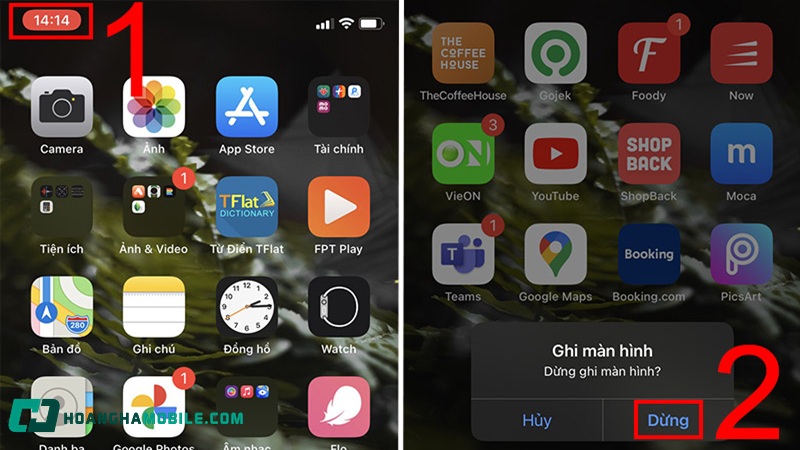
Lưu ý: Để quay có tiếng, hãy nhấn giữ biểu tượng Ghi màn hình trước khi bắt đầu, sau đó bật Micro.
Quay video màn hình iPhone trên iPhone có Touch ID (nút Home)
Các dòng iPhone có nút Home vật lý như iPhone 6, 7, 8, SE (thế hệ 1, 2, 3) cũng được hỗ trợ tính năng quay màn hình. Bạn có thể làm theo các bước sau để quay video màn hình dễ dàng:
- Cách cài đặt tính năng Ghi màn hình:
Bước 1. Mở Cài đặt > Trung tâm điều khiển > Thêm Ghi màn hình vào mục đang dùng.
Bước 2. Kiểm tra lại Trung tâm điều khiển để đảm bảo biểu tượng quay đã xuất hiện.
- Cách quay màn hình:
Bước 1. Vuốt từ cạnh dưới màn hình lên để mở Trung tâm điều khiển.
Bước 2. Nhấn vào biểu tượng Ghi màn hình.
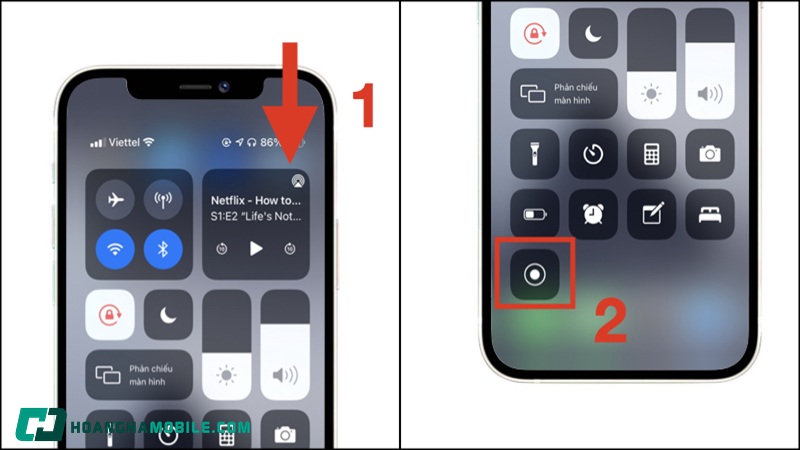
Bước 3. Sau 3 giây đếm ngược, thiết bị sẽ bắt đầu quay.
Bước 4. Để kết thúc, nhấn vào thanh màu đỏ hiển thị trên đầu màn hình > chọn Dừng.

Mẹo: Nếu bạn cần ghi âm giọng nói khi quay màn hình, hãy nhấn giữ biểu tượng Ghi màn hình rồi bật Micro trước khi bắt đầu.
Cách quay video màn hình iPad
Tương tự như quay video màn hình iPhone, iPad cũng được tích hợp sẵn tính năng quay video màn hình kể từ phiên bản iOS 11 trở đi. Người dùng không cần tải thêm ứng dụng bên ngoài mà chỉ cần thực hiện vài bước đơn giản để cài đặt và sử dụng. Tùy thuộc vào phiên bản iPadOS và kiểu máy (có hoặc không có nút Home), thao tác mở Trung tâm điều khiển có thể hơi khác nhau, nhưng cách quay màn hình là giống nhau.
Cách bật tính năng Ghi màn hình trên iPad
Tính năng Ghi màn hình (Screen Recording) trên iPad không tự động hiển thị trong Trung tâm điều khiển, bạn cần thêm nó vào bằng cách sau:
Bước 1. Vào Cài đặt > chọn Trung tâm điều khiển.
Bước 2. Kéo xuống mục Điều khiển khác, tìm Ghi màn hình, nhấn vào dấu “+” để thêm vào danh sách các tiện ích đang sử dụng.
Cách quay video màn hình iPad
Việc quay video màn hình trên iPad rất đơn giản vì Apple đã tích hợp sẵn tính năng này từ phiên bản iPadOS 11 trở đi. Dưới đây là hướng dẫn chi tiết để bạn thực hiện dễ dàng:
Bước 1. Mở Trung tâm điều khiển
Với iPad không có nút Home: Vuốt từ góc trên bên phải màn hình xuống.
Với iPad có nút Home: Vuốt từ dưới mép dưới màn hình lên.
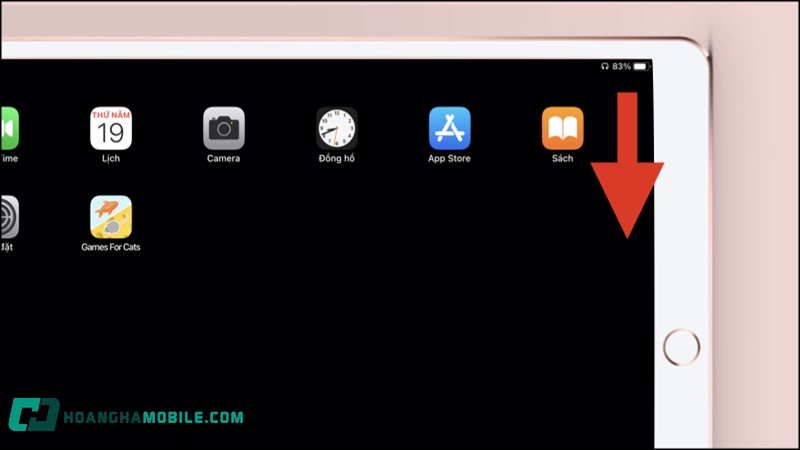
Bước 2. Nhấn vào biểu tượng Ghi màn hình (biểu tượng hình tròn với chấm).
Bước 3. Màn hình sẽ đếm ngược 3 giây và bắt đầu quay.
Bước 4. Mọi thao tác trên iPad từ thời điểm đó sẽ được ghi lại.
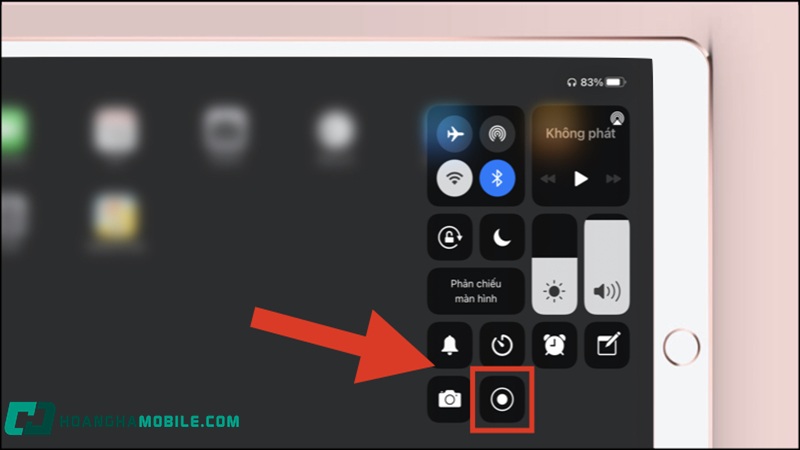
Cách dừng quay video màn hình iPhone, iPad
Sau khi hoàn tất việc quay lại các thao tác trên màn hình, người dùng có thể dừng quá trình ghi hình một cách nhanh chóng. Dưới đây là hướng dẫn cụ thể cho từng thiết bị:
Dừng quay video màn hình trên iPhone
Khi đã ghi lại xong nội dung cần thiết, bạn có thể dừng quay màn hình trên iPhone bằng một trong hai cách đơn giản dưới đây:
- Dừng từ thanh trạng thái màu đỏ
Bước 1. Trong lúc quay, bạn sẽ thấy một thanh màu đỏ hoặc biểu tượng đồng hồ màu đỏ ở phía trên màn hình.
Bước 2. Nhấn vào đó > chọn “Dừng” khi được hỏi xác nhận.
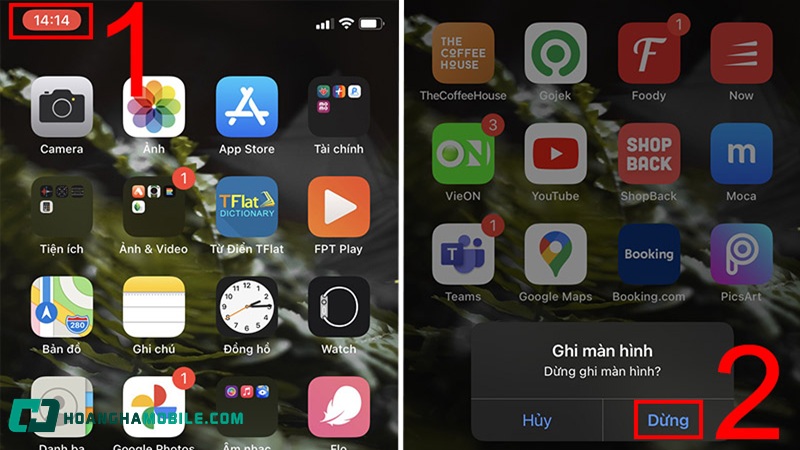
Bước 3. Video sẽ được lưu tự động vào ứng dụng Ảnh.
- Dừng từ Trung tâm điều khiển
Bước 1. Mở Trung tâm điều khiển:
Trên iPhone Face ID: Vuốt từ góc trên bên phải màn hình xuống.
Trên iPhone Touch ID (nút Home): Vuốt từ mép dưới màn hình lên.
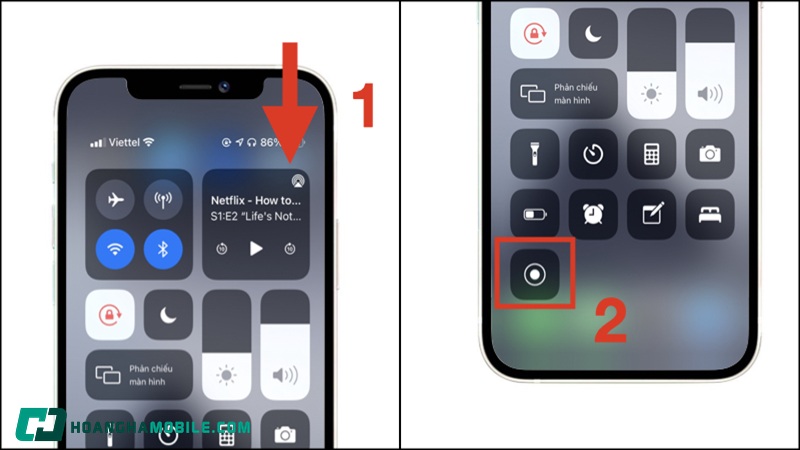
Bước 2. Nhấn lại vào biểu tượng Ghi màn hình (biểu tượng đang phát sáng đỏ) để dừng quay.
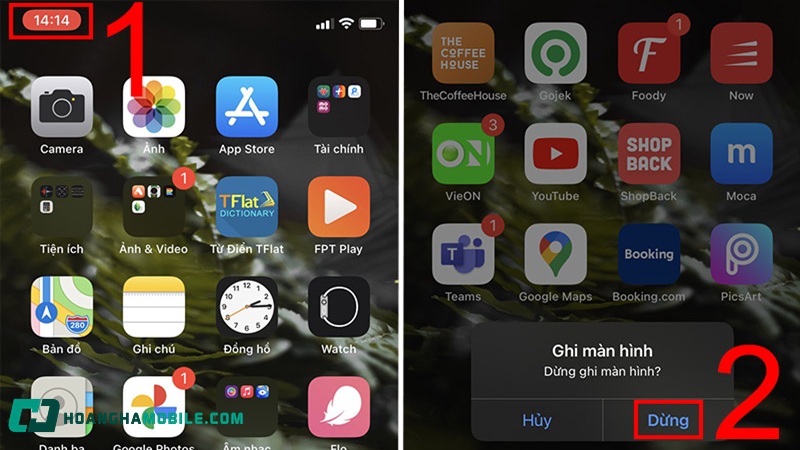
Dừng quay video màn hình trên iPad
Sau khi đã ghi lại đầy đủ nội dung cần thiết, bạn có thể dừng quay video màn hình trên iPad bằng một trong hai cách đơn giản như cách bạn dừng quay video màn hình iPhone:
- Dừng từ thanh trạng thái màu đỏ
Bước 1. Trong quá trình quay, một thanh màu đỏ hoặc đồng hồ đỏ sẽ xuất hiện trên cùng màn hình.
Bước 2. Nhấn vào đó > chọn “Dừng” khi có thông báo xác nhận.
Bước 3. Video sẽ được lưu vào ứng dụng Ảnh một cách tự động.
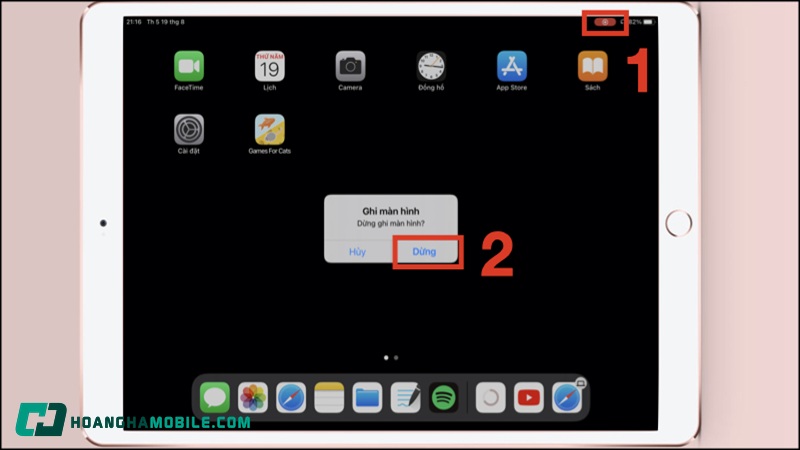
- Dừng từ Trung tâm điều khiển
Bước 1. Mở Trung tâm điều khiển:
Trên iPad không có nút Home: Vuốt từ góc trên bên phải màn hình xuống.
Trên iPad có nút Home: Vuốt từ dưới cùng màn hình lên.
Bước 2. Nhấn lại vào biểu tượng Ghi màn hình để kết thúc ghi hình.
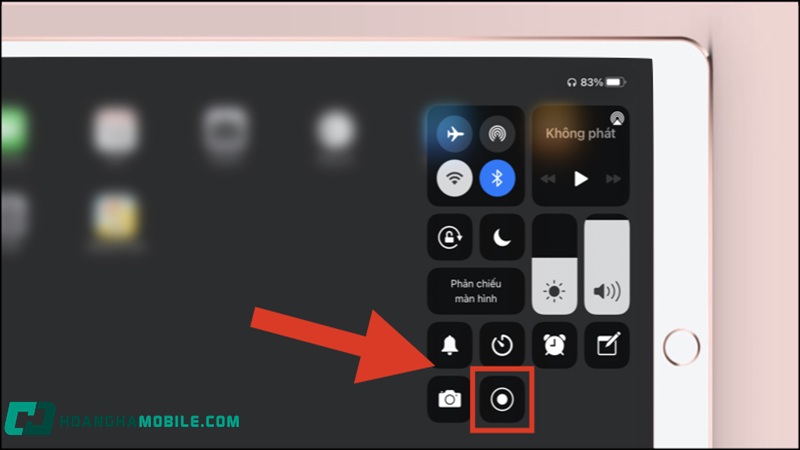
Lưu ý: Sau khi dừng quay, bạn có thể vào ứng dụng Ảnh > Album > Video để xem lại đoạn clip vừa ghi.
Cách quay video màn hình iPhone có tiếng
Thông thường, iPhone sẽ chỉ ghi lại hình ảnh màn hình mà không có âm thanh bên ngoài (như giọng nói hoặc tiếng động xung quanh). Để ghi hình có tiếng (bao gồm âm thanh từ micro), bạn cần thực hiện thêm một vài thao tác thiết lập đơn giản sau:
Bước 1. Mở Trung tâm điều khiển:
iPhone có Face ID: Vuốt từ góc trên bên phải màn hình xuống.
iPhone có nút Home (Touch ID): Vuốt từ dưới cùng màn hình lên.
Bước 2. Nhấn giữ biểu tượng “Ghi màn hình” (hình tròn có chấm) khoảng 1-2 giây (đừng nhấn một lần rồi buông ngay).
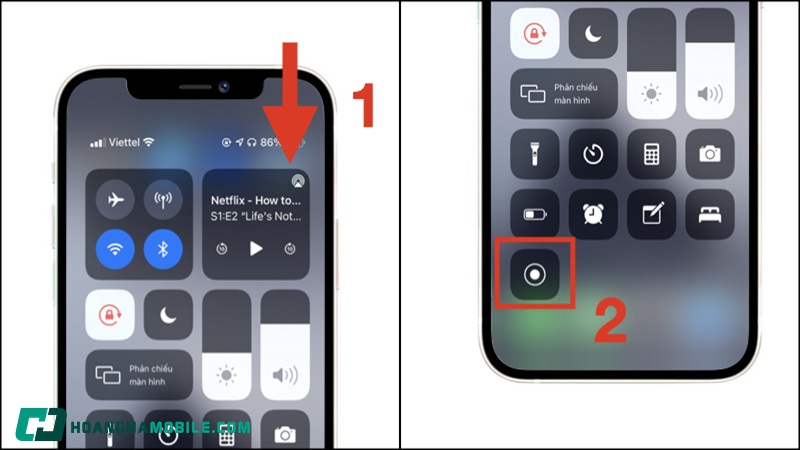
Bước 3. Khi bảng tuỳ chọn hiện ra, bạn sẽ thấy mục Micro đang ở trạng thái Tắt (Off).

Bước 4. Nhấn vào biểu tượng Micro để chuyển sang Bật (On) – biểu tượng sẽ chuyển sang màu đỏ.
Bước 5. Chọn “Bắt đầu ghi” (Start Recording). Lúc này, video sẽ được ghi lại kèm theo âm thanh từ micro, như giọng nói hoặc tiếng nhạc xung quanh bạn.

Bước 6. Khi muốn kết thúc, bạn có thể dừng quay như các hướng dẫn đã nêu ở phần trên.
Lưu ý quan trọng:
- Âm thanh nội bộ hệ thống (ví dụ: nhạc phát từ app, video YouTube) sẽ không được ghi lại, chỉ có tiếng từ micro ngoài.
- Nếu chỉ muốn quay hình mà không có tiếng, bạn có thể để micro ở trạng thái tắt như mặc định.
Câu hỏi thường gặp
Trong quá trình sử dụng tính năng quay video màn hình iPhone và iPad, người dùng thường có những thắc mắc liên quan đến cách hoạt động, thiết bị hỗ trợ hoặc vị trí lưu trữ video sau khi quay. Dưới đây là những câu hỏi phổ biến và giải đáp chi tiết để bạn sử dụng tính năng này hiệu quả hơn.
Cách xem video lưu lại sau khi quay màn hình iPhone, iPad?
Sau khi dừng quay màn hình, video sẽ được lưu tự động vào ứng dụng Ảnh (Photos) trên thiết bị của bạn. Để xem lại, bạn chỉ cần thực hiện các bước sau:
- Mở ứng dụng Ảnh trên iPhone hoặc iPad.
- Chọn mục “Album” ở thanh dưới cùng.
- Cuộn xuống và chọn “Video” hoặc “Ảnh gần đây” (Recents).
- Video quay màn hình sẽ hiển thị tại đây, thường là mục đầu tiên nếu bạn vừa mới quay xong.
- Nhấn vào video để xem, chia sẻ hoặc chỉnh sửa theo nhu cầu.
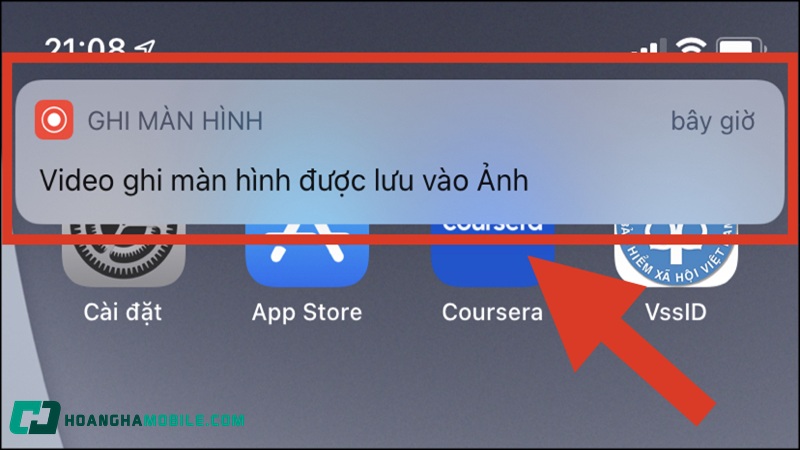
iPhone, iPad nào hỗ trợ tính năng quay video màn hình?
Tính năng quay video màn hình iPhone (Screen Recording) được Apple tích hợp sẵn bắt đầu từ phiên bản iOS 11 trở đi. Vì vậy, những thiết bị sau đây có thể sử dụng tính năng này mà không cần cài thêm ứng dụng bên thứ ba:
- iPhone: Từ iPhone 5s, SE (thế hệ 1) trở lên, nhưng khuyến khích nên dùng từ iPhone 6s trở về sau để có hiệu năng ổn định.
- iPad: Hầu hết các dòng iPad Air, iPad mini, iPad Pro và iPad tiêu chuẩn nếu đã được cập nhật iPadOS 11 trở lên.
Lưu ý: Nếu bạn không thấy biểu tượng Ghi màn hình, hãy kiểm tra lại bản cập nhật phần mềm và Trung tâm điều khiển.

Tạm kết
Quay video màn hình iPhone và iPad là một tính năng hữu ích, dễ sử dụng và phù hợp với nhiều nhu cầu khác nhau – từ học tập, làm việc đến giải trí. Chỉ với vài thao tác đơn giản, bạn có thể ghi lại mọi hoạt động trên màn hình, kèm theo âm thanh nếu cần thiết. Hy vọng với những hướng dẫn chi tiết trong bài viết, bạn đã biết cách tận dụng tốt hơn công cụ này trên thiết bị của mình. Chúc bạn thao tác thành công!
XEM THÊM:
Cách quay màn hình máy tính đơn giản cho Windows và macOS
TOP 10 phần mềm quay màn hình máy tính miễn phí, tốt nhất

Video
CÁCH LÀM RONG BIỂN CUỘN ĐẬU HŨ VỊ NHẬT NGON XUẤT SẮC | MÓN NGON MỖI NGÀY
Công Nghệ
Laptop MSI Modern vượt trội giá tốt chỉ từ 11.49 triệu, 100% tặng kèm Microsoft Office
Th7
Công Nghệ
Transcend ra mắt ổ SSD tương thích với MagSafe
Th7
Thời Sự
Tổ chức thành công Đại hội Chi bộ Cơ quan Ủy ban MTTQ Việt Nam phường Văn Miếu – Quốc Tử Giám lần thứ I
Th7
Thời Sự
Chìm tàu cá khi tránh trú bão số 3 Wipha, 4 thuyền viên được cứu sống
Th7
Thể Thao
Real Madrid ra tối hậu thư cho Vinicius, cảnh báo trò ‘bẩn’
Th7
Thời Sự
Bộ GD-ĐT công bố điểm sàn nhóm ngành sức khỏe năm 2025
Th7
Radio My
Được thừa kế đất vì chăm cha mẹ, bỏ học nuôi em, nhưng khi đất tăng giá, 3 em trai quay lại đòi chia
Th7
Radio My
Gia thế ‘khủng’ của chồng nữ giám đốc ngoại tình với CEO Astronomer
Th7
Video
CÁCH LÀM BÁNH KIM CHI HẢI SẢN GIÒN RỤM | MÓN NGON MỖI NGÀY
Th7
Thể Thao
Nhận định, soi tỷ lệ Besiktas vs Shakhtar Donetsk 2h00 ngày 25/7, vòng sơ loại Cúp C2
Th7
Công Nghệ
Trên tay HONOR Pad X9a: Màn hình 2.5K 120 Hz mượt mà, giá chỉ từ 6.87 triệu đồng Duy Linh 4 giờ trước
Th7
Công Nghệ
Công nghệ 23/7: AI biến suy nghĩ thành chữ, không cần chip não
Th7
Công Nghệ
Thỏa thuận Mỹ – Trung mở đường cho Nvidia bán lại chip AI H20 tại Trung Quốc
Th7
Thời Sự
Xây dựng và phát triển xã Phúc Thọ trở thành đô thị sinh thái của Thủ đô
Th7
Thời Sự
Hà Nội: Cảnh sát khống chế đám cháy lớn trên đường Giải Phóng
Th7
Thể Thao
Lamine Yamal: Niềm vui và mối lo cám dỗ nguy hiểm
Th7
Giải Trí
Nam diễn viên phim ‘Gái già lắm chiêu’ U70 hôn nhân viên mãn bên vợ đẹp
Th7
Thời Sự
Bộ GD-ĐT công bố điểm sàn khối ngành sư phạm năm 2025
Th7
Video
Cách làm CANH CÁ CHÉP RAU CẦN giải nhiệt | MÓN NGON MỖI NGÀY
Th7
Công Nghệ
Mở bán OPPO A5i và OPPO A5i Pro: Trả chậm 0%, giá tốt chỉ từ 3.29 triệu
Th7
Công Nghệ
Redmi Note 14 Pro+ lộ diện: Pin gần 8.000mAh, camera kép 50MP chuyên zoom, cấu hình vẫn ngon, giá dự kiến khoảng 10 triệu
Th7
Công Nghệ
DTCL mùa 15: Tất tần tật những thông tin mới nhất
Th7
Thời Sự
Khai mạc Đại hội Đảng bộ Công an Hà Nội nhiệm kỳ 2025 – 2030: Hướng tới kỷ nguyên đổi mới và phát triển
Th7
Thời Sự
Sóng biển cao lừng lững ở Đồ Sơn, đánh vỡ bờ kè
Th7
Thể Thao
Link xem trực tiếp bóng đá U23 Việt Nam vs U23 Campuchia, 20h hôm nay 22/7
Th7
Giải Trí
Xuân Hinh lần đầu tiết lộ căn phòng đáng sợ của Thanh Thanh Hiền
Th7
Thời Sự
Trường đào tạo y khoa ở phía Nam hạ 1,5-2 điểm sàn
Th7
Radio My
Người đàn ông hai lần trúng số triệu đô trong một ngày
Th7
Video
Cách làm THỊT BA CHỈ KHO CAM THƠM NGON | MÓN NGON MỖI NGÀY
Th7
Công Nghệ
Hướng dẫn dùng chatGPT tạo Mindmap và Flow Chart nhanh chóng
Th7
Công Nghệ
TikTok sẽ phát hành phiên bản riêng tại Mỹ vào tháng 9
Thời Sự
Quân đội sẵn sàng bay cứu hộ, ứng phó khẩn cấp với mưa lũ tại Nghệ An
Th7
Thời Sự
Mang vàng vào Việt Nam và cái kết không mong đợi cho người phụ nữ Trung Quốc
Th7
Thể Thao
Đội hình U23 Việt Nam đấu U23 Campuchia: HLV Kim Sang Sik làm mới hàng công
Th7
Radio My
Đừng bật điều hòa khi dông bão nếu không muốn ‘ném tiền qua cửa sổ’
Th7
Video
CÁCH LÀM CÁNH GÀ CHIÊN TIÊU LỐP ĐẬM ĐÀ | MÓN NGON MỖI NGÀY
Th7
Thể Thao
Lịch thi đấu bóng đá hôm nay 23/7: Xem trực tiếp Arsenal vs Milan ở đâu?
Th7
Công Nghệ
Galaxy Z Fold8 có thể dày hơn Galaxy Z Fold7 do căng thẳng thương mại Mỹ – Trung
Th7
Radio My
Ai cho phép anh yêu em như vậy? (Phần 1)
Th7
Radio My
Điềm báo khi mơ thấy người yêu cũ: Giấc mơ tiết lộ điều sắp xảy ra với bạn
Th7
Thời Sự
Thông tin mới về ‘gỡ vướng’ cho dự án chống ngập 10.000 tỷ ở TPHCM
Th7
Thể Thao
VCK bóng đá U21 quốc gia 2025: HAGL, Hà Nội, PVF sớm giành vé tứ kết
Th7
Thể Thao
Lịch thi đấu vòng bán kết U23 Đông Nam Á 2025 mới nhất
Th7
Giải Trí
Công an Hà Nội thông tin vụ TS. Đặng Hoàng Giang đăng tin sai sự thật về Nhã Nam
Th7
Thời Sự
Trường ĐH Kiến trúc Hà Nội công bố điểm sàn năm 2025
Th7
Radio My
Đi du lịch cùng mẹ chồng cũ, người phụ nữ nghẹn lời nghe chồng mới nói 2 câu
Th7
Video
Cách làm BÚN XÍ QUÁCH NƯỚC TƯƠNG cực ngon | MÓN NGON MỖI NGÀY
Th7
Thể Thao
Nhận định bóng đá hôm nay 23/7: Arsenal vs Milan, nữ Đức vs nữ Tây Ban Nha
Th7
Công Nghệ
HUAWEI Mate 80 được nâng cấp mạnh về camera với cảm biến SmartSens 50MP
Th7
Radio My
Dàn tráp ăn hỏi độc lạ từ vải, nhãn ở Bến Tre khiến khách bỏ tiệc chạy ra xem
Th6
Thể Thao
Malaysia thắng Việt Nam 4-0: Bóng đá và xu thế nhập tịch
Th6
Video
THỊT ỚT | Nhịp Sống Tây Bắc
Th6
Quang Hùng Video
Rọi vào tâm trí Ϲhàng ôm vương vấn ngàу đêm…
Th6
Video
Ăn thế này mới sướng ae ạ | Nhịp Sống Tây Bắc
Th6
Radio My
Người đàn ông trúng số 130 tỷ đồng khi trông con cho vợ nghỉ ngơi
Th6
Thể Thao
U19 nữ Việt Nam gặp Thái Lan ở chung kết Đông Nam Á
Th6
Giải Trí
Mẹ ruột Á hậu Thụy Vân: Công tác trong ngành y, tuổi hưu được con gái hết lòng báo hiếu
Th6